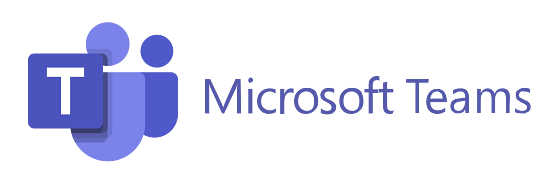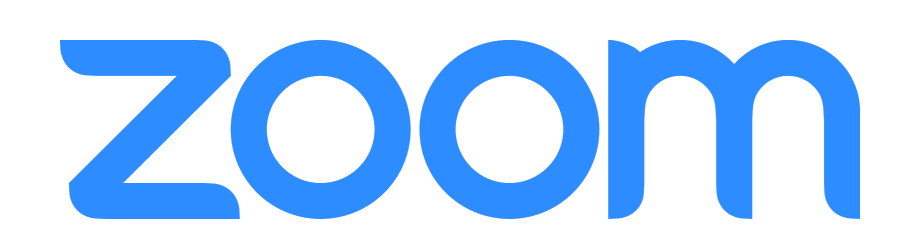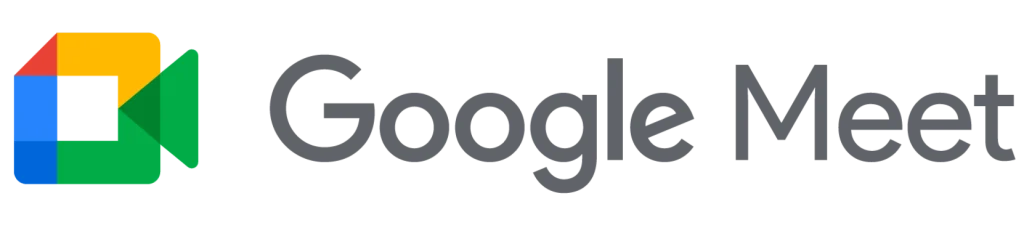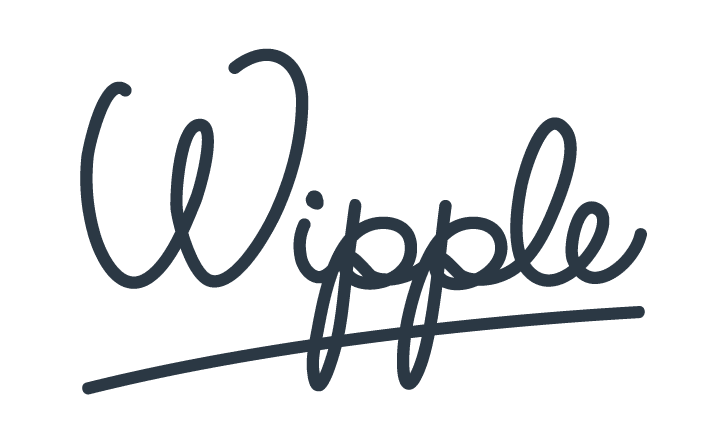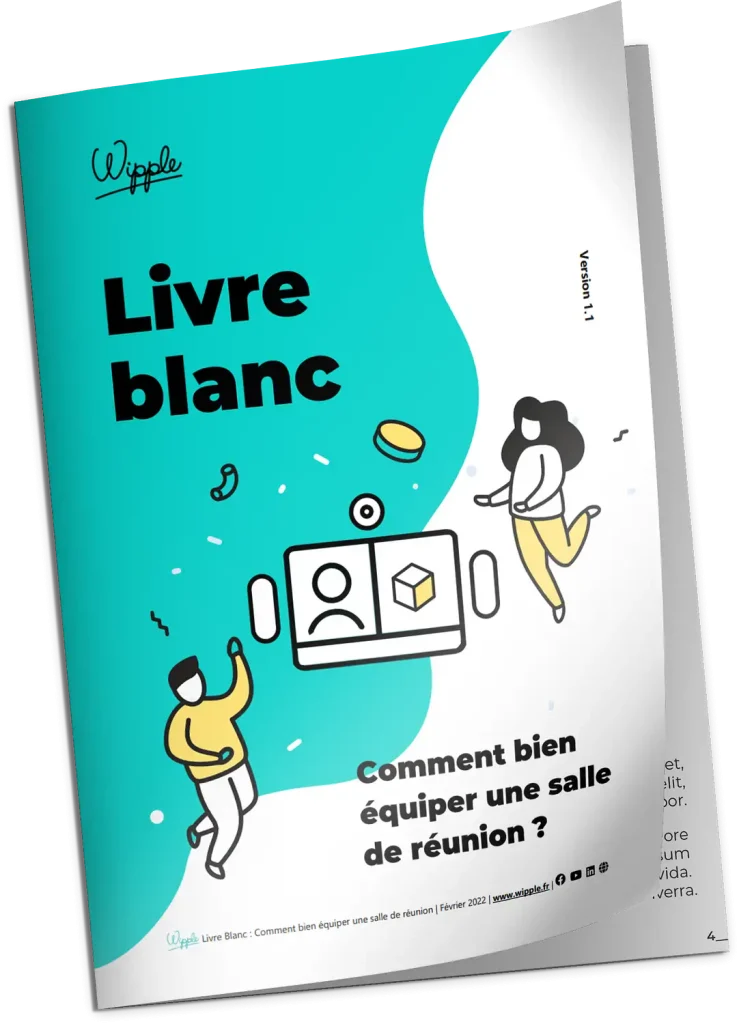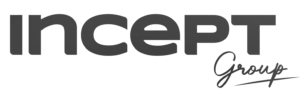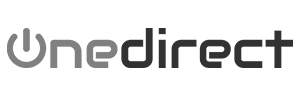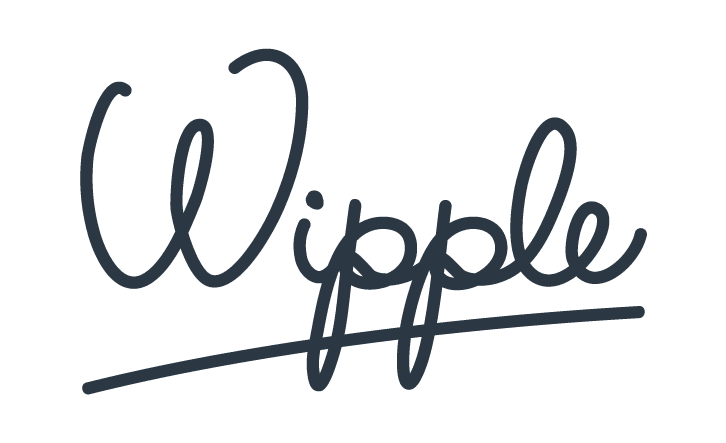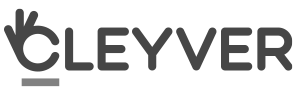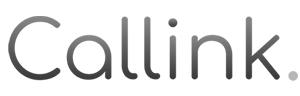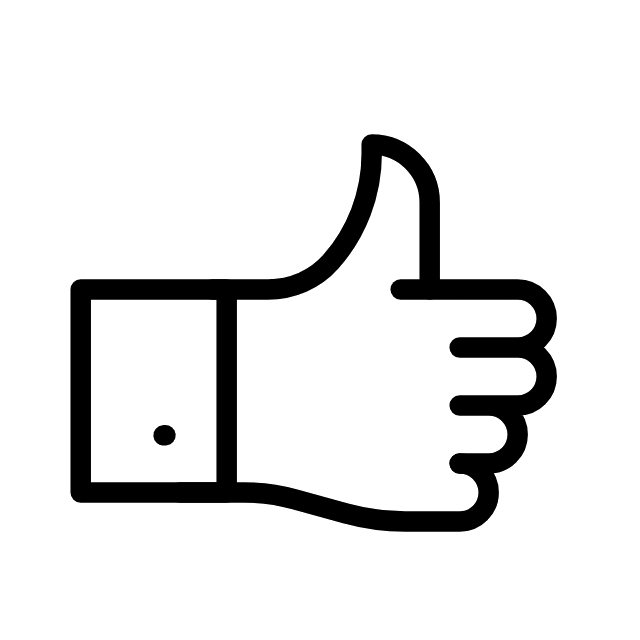Est-ce que vous savez ce qu’est un sélecteur automatique de source ? Pour ma part, la première fois que j’ai entendu parlé d’un « sélecteur automatique de source », j’ai grimacé. En fait, une fois que j’ai compris à quoi cela servait, j’ai réalisé que derrière un terme bien complexe se cachait un concept bien simple et très pratique.
Aujourd’hui, Wipple vous dévoile à quoi sert ce petit « gadget » grâce auquel vous allez dire bye bye à la télécommande de l’écran de votre salle de réunion et gagner du temps !
C’est quoi une source ?
Et c’est parti ! Revenons-en aux bases. Dans sélecteur automatique de « source », il y a le mot « source ». Alors commençons par le commencement…
Les sources d’un écran correspondent aux « entrées » de vos équipements (ex : Ordinateur, console, solution d’affichage…) sur l’écran. La source correspond en fait au câble qui relie l’appareil à l’écran. Ainsi si vous branchez un ordinateur sur un écran via un câble HDMI, la source sera « HDMI ». Par ailleurs, on parle très souvent de source HDMI mais sachez qu’il en existe un tas d’autres (VGA, DisplayPort, etc).
Enfin, quand on utilise la télécommande pour « changer de source », on bascule en fait d’un appareil à l’autre (ex : Tuner, DVD, Console, etc).
Maintenant que le terme source est clair. Passons à la suite !
Un sélecteur automatique de source, c’est quoi alors ?
« Un sélecteur automatique de source, ça sert avant tout à se débarrasser de la télécommande ! »
Voilà une définition simple que nous donne ici, Armand Direction des Opérations Wipple.
Comme indiqué plus haut, si vous souhaitez changer la source affichée sur l’écran, vous utilisez votre télécommande sur votre TV.
Avec le sélecteur automatique, aussi nommé un switch, le changement d’une source est automatique et immédiat ! It’s magic.
Un exemple ?
Vous êtes dans une salle de réunion équipée d’un écran avec Isabelle.
Pour présenter sur l’écran de la salle, vous avec le choix :
- Soit vous utilisez la solution d’affichage sans fil : un Clickshare par exemple ;
- Ou vous pouvez utiliser un câble HDMI.
Imaginons : Vous êtes en train de présenter votre dernier PowerPoint via la solution d’affichage sans fil ClickShare mais Isabelle veut présenter une vidéo depuis son pc. Elle va donc brancher le câble HDMI disponible sur son ordinateur.
Sans sélecteur automatique de source : Même si Isabelle a branché le câble HDMI sur son ordinateur, l’écran continue d’afficher la source « par défaut » (ici ClickShare). Isabelle doit donc appuyer sur le bouton Source de la télécommande de l’écran pour présenter sa vidéo.
Avec le sélecteur automatique de source : Au moment où Isabelle a branché le câble HDMI sur son ordinateur, sa vidéo est apparue sur l’écran de la salle et a pris le dessus sur votre présentation Powerpoint (via le ClickShare). C’est automatique, c’est rapide et c’est super efficace. En plus besoin de chercher la télécommande partout, c’est génial !
Pour acheter ce p’tit bijou, c’est ici !
Quand est ce que j’ai besoin d’un sélecteur automatique de source dans ma salle de réunion ?
Un sélecteur automatique de source est idéal si …
- Vous souhaitez connecter un minimum de 2 sources à votre écran ;
- Et vous recherchez une meilleure expérience utilisateur dans la salle ;
- Vous voulez vous passer de la télécommande .
- Et enfin, vous voulez gagner du temps ! Et oui, le changement de source se fait en un clignement d’œil.
Si vous souhaitez équiper une salle de réunion, nous vous encourageons à tester notre configurateur.
Automatiquement et en fonction de vos réponses, le configurateur vous indique en 30 secondes si vous avez besoin d’un sélecteur automatique de source.
Comment ça s’installe ?
Vous branchez et ça marche !
Bon on exagère un peu.
Les branchements
- En amont, vérifiez que l’écran de votre salle de réunion dispose d’une sortie « HDMI Out ».
- Installez le sélecteur automatique de source. Branchez-le sur une prise d’alimentation. Branchez également ce dernier sur la sortie « HDMI Out ».
- Pour finir, branchez tous les câbles de vos sources sur le sélecteur. Vous pouvez brancher autant de sources qu’il y a de sorties.
- Voilà, tout est OK ! Désormais, passez à la configuration.
La configuration
ET oui, vous devez configurer votre appareil à son intégration en fonction de vos préférences.
Pour cela, vous aurez le choix entre trois modes de présentation :
- Le mode « source prioritaire » : Lorsqu’une source est prioritaire, elle a le dessus au niveau de l’affichage, sur toutes les autres peu importe l’ordre des dernières connexions ;
- 2ème mode : le mode « dernière source » : Il va permettre, comme expliqué plus haut dans l’article, d’afficher à l’écran la dernière source à avoir été branchée par HDMI ou VGA ;
- Et enfin, le mode « personnalisé » : Vous paramétrez en détail votre système de présentation. Prévoyez un raccordement switch réseau si vous souhaitez piloter les sources vous-même.
De préférence, optez pour un sélecteur automatique de source avec une résolution 4K pour avoir la meilleure des qualités si votre écran le permet.
Attention toutefois aux incompatibilités ! Il faut en effet faire attention à la résolution de l’écran et la résolution des sources pour choisir la résolution du sélecteur…
Nous vous recommandons de faire appel à un intégrateur audiovisuel comme Wipple pour valider le choix du sélecteur automatique de source et réaliser son intégration 🙂
Ah oui, j’allais oublié ! Si vous avez besoin de conseils ou vous voulez bénéficier d’une installation au top, contactez-nous.
Nous vous conseillons, vous coachons et vous aidons à transformer vos espaces de réunion en espaces efficaces.